星级打分
平均分:0 参与人数:0 我的评分:未评
: I1 e J. P( q
1 i; }3 H! w1 _8 [
还有文字版目录:
! u6 K3 f3 v0 |- ^. e8 O" O2 Q
3 A. @% \7 }/ f5 O
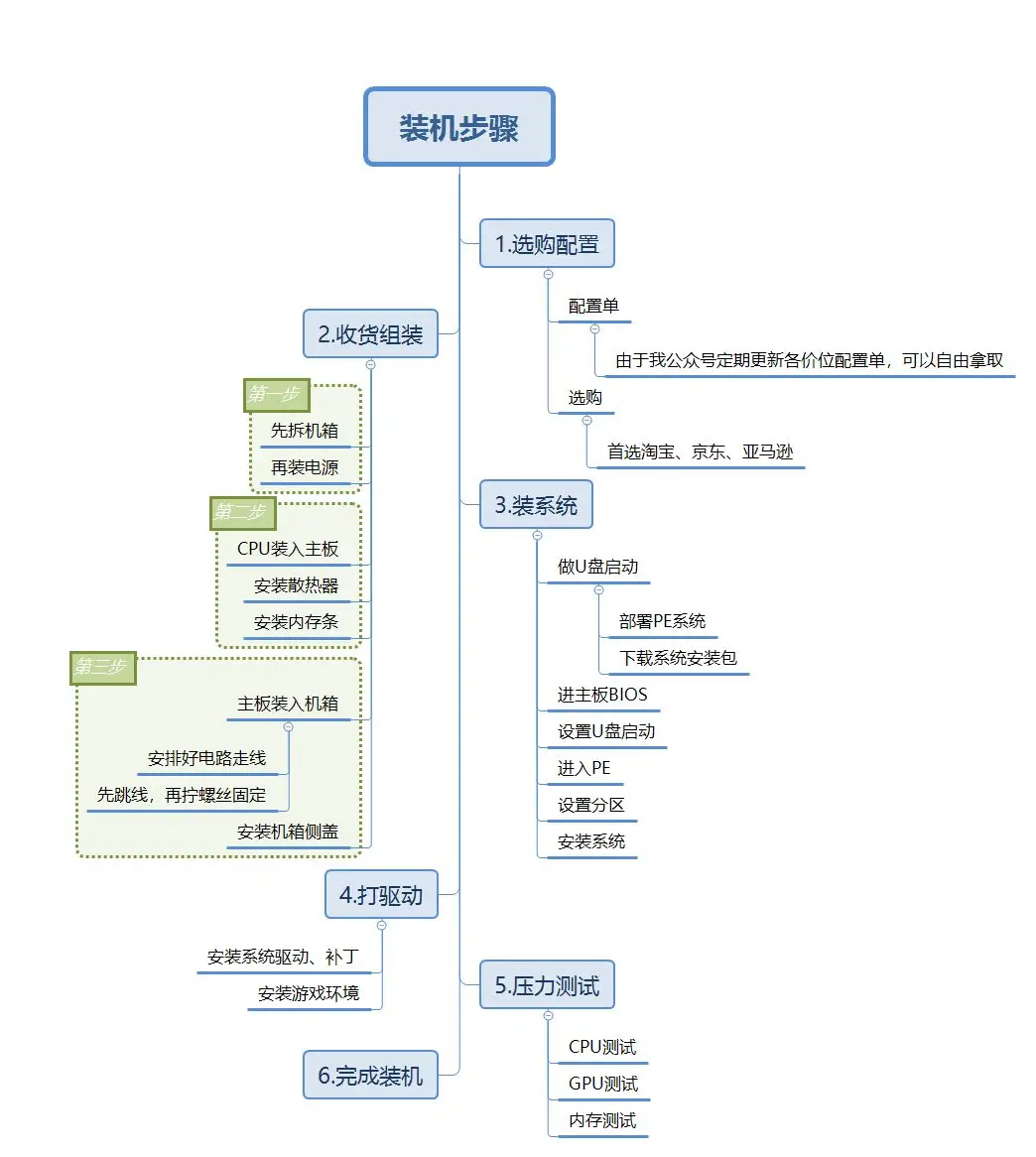 ) A. P4 l# H q. S8 @
! ~. a$ }4 z. T x+ [- @ \/ |5 L" t8 K
) A. P4 l# H q. S8 @
! ~. a$ }4 z. T x+ [- @ \/ |5 L" t8 K
选购配置
3 @7 G5 `9 O; i' V# ]收货装机
9 ]8 p$ d% n5 U% x' C* m6 W: T2 i; R, m1 L6 P6 n! ? c- u2 c9 w
装系统
( @; X2 `* k/ A+ K1 l, A5 k
9 f' m& ^( Z- V% k5 {' [$ u打驱动
8 M; N; r J; T6 H5 d9 X% B/ J7 t" B
! G! F! O0 Q( i/ u& `: J7 G压力测试
' b6 A Z$ J" I' {# T( {" V' q) u7 j' r8 T0 ^7 k: Z
完成装机
, K, `# G, {- `; k6 m
- i J: ~! N' Y0 W; D9 q2 b- r4 ]
! ~# s" O! s! [0 c
1.选购配置
/ D4 N$ h$ T- @/ a这是装机的第一步,很多人在这一步就是无脑往上堆配置,但其实在这一步最重要的是搞清楚自己的需求。
* E, @0 Z+ M( D2 F: _/ M! C8 q不要说什么4K 60Hz啊什么特效全开上百FPS。
: G" }2 z2 J% v' g
你就问问你自己,你近视不近视,真上4K和2K,你能每个细节都瞧到位了?
: ~: o ?/ I2 E+ C T/ l& |( d A: _
然后你发现还真是这么回事,整那么高清,完了自己眼睛不支持,还浪费钱是不是?
6 h0 o7 y+ J& B+ y! T v- V
& U9 o; N$ G% S所以一台机子保证你玩的游戏能够开中高特效,复杂场景保证60FPS以上就行了。
# y+ U% F' c5 j6 s* j0 K+ }7 }& e" S, d8 N/ n$ R/ X
然后就是做配置单
, U2 n+ d8 I" d: p, z# X0 k3 z( {5 V
为什么要做配置单?
( i; e& ~; l7 b$ K首先能够帮助你对电脑硬件有一个整体的认识,第二个配置单后面出具的价格,也能够帮助你对价格有一个整体上的把控,不至于无限+++,+到超出自己的心里承受线。
! J$ |# B0 a( y( }- v
当你配置单做好以后,怎么买,又是一个值得说一说的事情。
/ W+ W! [ |4 b4 ?3 R
大部分人会选择直接网购,小部分人会网购+实体店结合,还有直接拿配置单实体店装机。
1 X: [5 y- c0 w
l* o0 G& ], [! d- S& ^7 Y* f网购这个等会儿说,拿配置单去实体店装机一般是要超过你纸面上的预算的,可能会超不少。毕竟人家也要收人工费的啊
8 M8 Q2 c1 B8 r* r
; K! K5 C) e M& X4 }: e
网购,有蛮多平台的,最常用的就是京东和淘宝天猫,如果你是真小白,而且没有人给你做全程指导的话,你最好就在京东买,你搞坏了好歹还有机会能保修。
5 m; I! P8 D! U4 k: K2 n! g
会玩的铁子,一般拼多多下单,主打一个便宜事不多。
/ w4 M: P+ q3 }( E! i; x% ]5 h8 `6 g1 a
2.收货装机
8 t/ p: D# h. ]* ?0 H等货都到齐了,正式的装机就开始了。
" v" `+ H5 O3 c& C4 G
装机第一步,先装电源,如果你的电源是全模组,那就需要把电源的模组线先插完,再装,模组线包括24pin主板电源、4+4CPU电源、8+8(6)显卡电源、SATA电源线和大4D电源线,小白不建议上全模组,插反一点就烧。
# w: B- T6 M' c( R
% T0 {; C4 R$ w( I
先装电源会比较方便走线。
- A+ w( ^9 d6 f1 Z$ V1 e然后装主板背板,一般是在主板的盒子里:
" z' U% U4 ^7 F5 b* R/ K
$ s- n/ o5 Y) ~1 ]. u
装到机箱的这个位置:(注意上下顺序,别装反了)
U) L# |2 f+ [. s
O8 b' F6 ^ O" j* h$ v$ e第二步:(主板组装)
/ H, b- o( m- l( j$ N(1)装CPU
3 [% [. C& u( E- I- V8 N
我不管你是Intel平台还是AMD平台,
. i) l: X( J0 D( q: t
在CPU的一个角上面会有一个三角形标记“△”,
! I8 Z, d0 i3 ^, r) ]' Z和主板上的“△”对应着安装。
3 i8 i( S+ u+ m. w# B- W, p插错通电CPU有大概率报废
1 v0 d: N8 r) S1 o' q( c(2)装散热器
- }% L" O" L( I安装底座↑
_& b! ]/ ~/ R2 t- t
" D; w& C. R! p0 d; l: ~撕掉散热器底座的塑料贴↑
' d% v, P. P& g0 @6 }涂硅脂↑
0 s2 d% }4 \ K4 G* Q! q* |抹均匀一些,不要多
+ C J( N5 j: y扣上散热器↑
" R$ R7 \6 B- J3 Y4 T注意好散热风向
6 D1 t [* Q9 r- \2 e. U& t/ z插好散热器风扇的供电↑
0 t7 _6 E+ u1 {
+ [5 N2 h* O) y5 O& U3 A(3)装内存条
7 V, M0 o& E* Z0 V7 c
# v! d. m! r' k& y优先装在2、4插槽,如果是单条,就插在2槽那里
7 _# a+ P8 y, t6 h(顺序是,从靠近CPU那边数,依次1234)
`9 t% s/ x1 E( N7 \" ?* v5 @(4)安装硬盘
5 ]1 n& _; e+ ~4 l* ?$ t; b1 P如果你有M.2就在这里开始装,如果没有,只是普通的SSD和机械硬盘,那就先跳过这一步。
0 u2 Z5 _! ?+ E2 V) ]M.2硬盘安装
/ L, y3 o6 S% t/ Y% _- B& _
插上,固定好螺丝
! i( P4 i# y6 [& _& f/ V$ g, e第三步:(主板装进机箱)
1 s6 N; }$ r2 u5 M# y) w" L7 H
(1)插CPU线↓
6 m: @% V/ A% f1 j9 Q( v(2)插主板线↓
. F- b$ ~5 o# G M( E6 O! ]3 ]& ~(3)插USB3.0线↓
: c3 K9 F2 Z9 x" p! Y8 D两个口随便哪个都行
' ]6 B( f8 j E. j/ j. N
(4)插AUDIO音频线
* c& p4 k: S1 K
(5)插USB2.0线
4 p L1 D; M$ e0 A, u也是两个口随便哪个都行
: Z. [$ Q' U G/ P
; }% l. Z( L2 Y6 y(6)机箱开关跳线
! |& m; b" y, h
( x3 `; I& A" u% `' D
由于不同品牌的主板,插法不一样
" f' @8 m, Z% c% _ T1 A: p' h
所以这里我简要介绍一下这些线对应什么东西。
. x+ N' Q; K$ l$ r; }/ V) i8 A2 b$ i7 L6 L3 c; A
H.D.D LED硬盘指示灯
5 D$ e; Q8 z! H% B/ h" J
3 X ~0 b6 _6 I# A/ c" ]4 O+ SPower LED 电源指示灯
6 _/ {/ U2 k4 f6 ?# w' X) [
5 c+ P' f% l6 I' O) c }Power SW 开机接口
, |% W: D. Z; {1 t( t% a @4 ^; Q( }8 O9 Z1 F' T
RESET SW 重启接口
6 k0 Q f! p' L$ Y2 B; S/ u
- U; F& D; h8 N. y4 U. N1 Z; H每块主板的这个接口,旁边都会有这些线的对应指示,
1 T, k$ K( r- k" N5 d# e9 l
- f& R3 J* R3 ~* o% }. {) \2 g你对应着插就行
' L' u. ]! V" V9 L0 r: k- i+ L4 h- V; H; [* D4 H7 \, A3 B: Q
有些接口会有正负极,一般都带有标识,有些机箱只标记正极,也就是用箭头标识一下。
0 E8 x+ I F O l# @' v
1 N" b& Y" P: }(7)拧螺丝固定主板
) A$ r- u. s8 k7 g' K0 z- m
) i2 d, V& G! M& A
用这种螺丝
% T% _! O9 _! a3 q4 y s- v5 b. Y# `! v6 d/ ^( w- e
不然会卡死,以后你很难拆下来。
+ O0 E) c7 j3 q. P3 d& x你以为完事了?
* G/ C1 C6 }6 e6 V* O: v5 H G. u
普通SSD和机械硬盘还没装呢!
( h1 S8 D; H4 G* T6 S! `(8)安装机械硬盘及SSD
0 d7 f. v) h) [7 S$ @* b0 W8 |8 ~" w- u, A8 ?! \
SSD安这里↑
1 E3 Y* g- p; l! ` X7 e9 b
, f1 t8 c% \- N! C; G" Y* |如果是M.2硬盘,安装步骤如下:
' w- H( Y6 ~" q, s; _3 F" q(选择安装的位置,优先安在上面的插槽里)
/ y. a& w. D' }' d) d(如果你的固态槽没有螺丝和螺丝底座,那它99%在主板盒子里,除非你买了二手)
: f9 B7 J6 ^4 D+ b9 S7 ]
(对准,捅进去)
4 g- z# I; D: `1 U: E
$ v! G) g' P) Y- s2 [! x/ r(底座别忘了拧嗷)
! y4 D( q* r& r l% K6 d: m! o(然后拧进去就完事了)
2 X) R9 ~; r( z( x
一些高端的主板上面会有一层散热铠甲,需要先把散热铠甲拧下来,然后步骤大致雷霆,铠甲在最上边。
, n+ U- s( \7 g" p5 d! Z( P
机械硬盘的装法:
9 x4 }: ]6 z$ x
) H. S5 o9 Z, m
塞进去拧螺丝,固定完事
/ F1 b$ N+ F# r1 x: D8 M
然后接电源的SATA电源线和数据线,
- |4 \! ?4 W5 p: d最后是,安装显卡↓
9 A! L5 ^8 t1 n) H( k接显卡电源↓
c: I% m7 {5 O- O" r8 k" n
组装硬件部分大功告成了
( B q1 A: v6 \+ F% O/ p接下来是安装系统环节
( v: b3 g: H' E! }" r% ]4 X# r
3.装系统
( Z* y, \* o9 c
3.1制作PE系统
# E' H& G" A) g" y6 Z
这一步至关重要,你要准备一个U盘,最好是USB3.0,16G容量以上的。
* L# s7 s& S6 p6 |. ]$ d3 B1 G6 l
然后去微PE的官网上面,把微PE下载下来,这里是网址:
7 `/ e" g& J. E) chttps://www.wepe.com.cn/
4 W3 _6 X3 x* w* e6 k4 X记得同步下载系统包
9 M3 a' O2 h# J$ \" n+ g# y5 ? a
微PE制作教程:
& k H1 Z3 b `- p( X& }) R第一步:
+ {. u2 m$ @1 i: z! S
下载完毕以后直接打开
5 A9 p# L" [1 J: O6 Z
把准备好的u盘插入电脑usb接口
: u! r$ d6 [, s! [! o如果你是新手小白,你就全默认,什么也不用点什么也不用加,直接默认安装
* k, S" x9 Z1 Q! _* p等待3-10分钟,PE系统制作完毕以后,进入下一步,下载系统。
8 ]: Y" i/ `" [8 ?' w9 q
: H U/ j. S4 p& _6 y3.2下载Windows系统
: F' k7 P5 T- v @1 y, }9 b: N, g+ r# U4 t* {; _1 `7 Q) s6 ^
制作完PE系统以后,就要开始下载系统镜像了,系统镜像蛮多种,有ESD的,ISO虚拟光驱的还有Ghost的。
6 \4 Y/ a+ J. \! t; e/ I2 L @
但是我个人建议安装微软官方的系统,这里是下载地址:
% O% J4 k, V& y2 B7 G: d4 `
win10:
https://www.microsoft.com/zh-cn/software-download/windows101 }% o7 b% a5 D0 t/ b& B
win11:
https://www.microsoft.com/zh-cn/software-download/windows114 Q/ o8 O5 M' G; U, {. B1 X6 F
- n5 E) \0 }0 t# H* c3 X6 S也可以登录mdsn下载镜像系统,这个方法更快,而且步骤更少:
' M/ Y- X% B$ K: B: ~" `4 y# p
. M) ~: s+ R5 a0 p' Ihttps://next.itellyou.cn/Original/Index
3 D; W; S- `' k6 h! J( D' E6 v就是需要登录微软,你可以QQ、微博、百度等等账号登录。
/ ~5 F" x M0 a/ U; L( s登录完以后直接就可以选择最新版本的系统进行下载。
: W/ x: A& x" Z7 @: q, K& j(目前最新的是24H2,建议装这个)
) K/ r( M( G: J/ V. o# q/ q复制磁链就可以到迅雷或者其它下载工具直接下载。
7 w0 b4 W* Q8 T+ z
无论是10还是11,都建议下载22H2版本,这个版本是最稳定也是性能释放最强的。
' p; w4 c! E0 Y9 ^
给机子通电,点亮,然后按对应的按键,选择第一启动盘。
, M' y E" C! x- l2 Z
; p. m4 l0 D! J% A4 x4 |, L) y很多新手不知道怎么快速启动U盘,这里我给出一张表。
1 |/ z! `0 I1 L" N5 h1 j. S# }
你们根据自己主板的型号进行查阅:
+ b' M, n2 ^3 j- R- x# C
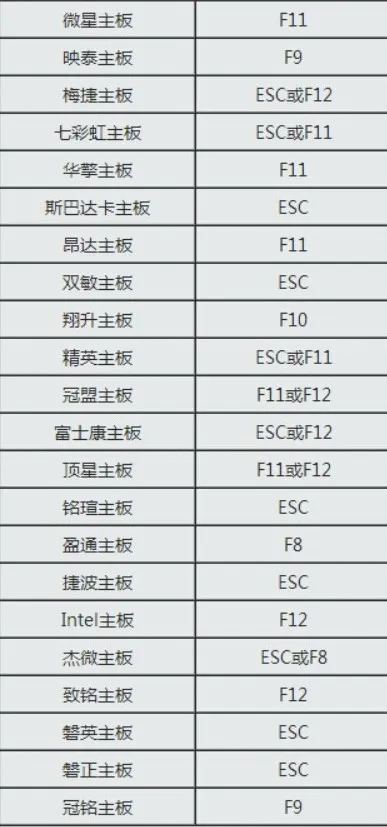 4 o m# R( _6 t
# P& J; `1 E. B* L5 |) Y3 @( O/ x: `0 g) ]
4 o m# R( _6 t
# P& J; `1 E. B* L5 |) Y3 @( O/ x: `0 g) ]
点亮以后,疯狂对着键盘输出就行了,像这样:
) N P1 ^, g4 t$ b$ B- a进入到PE系统里。
" F' s6 n% [( v7 t
% {' o: j+ d7 S: N7 i; m6 ]- V! E
直接打开你的系统文件。
) Q6 f& R, j/ X& N! M% e
点击运行安装程序
, f3 {( d9 I' A! L1 T' ?( e# ^+ r
进入安装系统。
* B( R5 [$ `) u4 L! W
大概需要几分钟的时间,紧接着就是重启。
8 j7 k5 H5 H+ t: B$ F
这个时候已经不需要你做任何操作了
2 h- W# y' A: z; ]/ A4 \它会自动进入系统的部署。
3 T3 y4 ]. `7 [; `3 V( M7 I% P
等待系统安装完成。
0 H: X" x/ r& F& Y' I M" R! Z, b大概需要5-7分钟吧。
8 o5 C" i- b; v3 N" Q! I0 {: t
: X: c- Y; B1 \, O, L
装系统到此结束。
# ~/ K6 M* @& _% u
4.打驱动
: T( v3 {4 f+ V( J这一步相对简单,你下载一个驱动总裁或者鲁大师,在驱动更新那里把驱动打上就ok了。
! M: y" z4 p: m& }
然后该做什么?
( l. e2 X$ z* ^7 i! j6 k/ w; A
; c2 W0 m% A. A- d重启,进BIOS里进行参数调试。
' @4 F& @( p7 a5 ]一般是按delete进入BIOS,该调CPU频率调CPU频率,然后把内存条的频率从主板默认频率调到内存的默认频率,主板频率一般是2133,你内存条应该不买这么低频率的吧?
) ~2 L$ Y# e% `- a5 ^由于不同品牌的主板操作界面不同,这里我就不放图了,反正你只需要知道有这么一步就行了。
9 ]: m1 [( ?4 S/ Y2 B5.压力测试
( P- a( N; O, @/ z q& J这一步的目的在于测试硬件的稳定性。
" n& e9 _0 A. u. b* ?1 v8 W需要使用到的软件有aida64、FURMark、3D Mark,除了3DM以外,其它工具在图吧工具箱里都有,大家可以去这个网址下载:
1 Y# q0 W3 h5 M+ c+ _! i1 ohttps://www.tbtool.cn/ 2 _& B! H& [7 F3 w3 W4 A# ]
当然新手可以用娱乐大师简单测试一下,一般不会有太大问题。
8 Q) D' [4 t- G( _: q
最后,装机就完成了。
( Q, B' l' v0 c. R9 d; Z. I4 D6 {7 a) K2 Q) Z
' ~% m. R4 I4 a2 S
当然你也可以直接拨打电话13101986181,让我帮你组装电脑,装机!
5 o' M J# J6 p) b
 ( U0 l5 S+ L8 ?
( U0 l5 S+ L8 ? # g/ N2 `) U- R; V% j
# g/ N2 `) U- R; V% j 